Começando com um VPS Forex
Este guia fornecerá soluções e ideias de como você pode manter seus negócios funcionando enquanto estiver no trabalho ou se simplesmente não puder usar seu computador para gerenciar seus negócios.
Nota: Você poderá executar o Metatrader 4 (MT4) e qualquer programa que rode no Windows através do VPS, usando seu sistema Apple.
Soluções para potenciais problemas de negociação
Você já deve estar familiarizado com a seguinte situação: de repente, sua internet não funciona e seu Metatrader se desconecta do seu corretor Forex. Nesse caso, suas posições permanecerão abertas sem que suas ordens de 'take profit' ou "breakeven" não existam mais. Como consequência, você pode sofrer uma perda maior.
Ao contrário das ordens do mercado, como as ordens de take profit ou stop-loss, um consultor especialista não é uma ordem fixa. Ele precisa ser acionado pelo seu preço, movendo-se para o lucro. No entanto, quando você define ordens normais de lucro ou stop loss no início de uma negociação, você as coloca no mercado. O corretor pode vê-lo. Não importa se você desliga o computador ou interrompe sua conexão com a internet. O pedido está feito e pronto para ser acionado.
O problema potencial
Como mencionado acima, o maior problema é que, ao negociar usando um consultor especialista (EA) que é executado em automático, você geralmente precisa ter seus gráficos MT4 em execução para ajustar os pedidos para equilibrar ou bloquear o lucro. Muitos fatores influenciam a execução de gráficos MT4 de um laptop ou computador, e alguns dos problemas significativos que podem se tornar um problema, caso não funcionem corretamente, são:
Falha no computador
Superaquecimento do laptop
Falha/interrupção da Internet
Queda de eletricidade
Desgaste no computador/laptop – explicado abaixo na solução
Negociar com um consultor especialista não é tão simples quanto ligar seu computador ou laptop e executar o indicador.
Se você estiver executando um computador desktop, a energia é de vital importância. Qualquer corte de energia será um problema significativo.
Laptops podem ser propensos a superaquecimento com longas cargas de trabalho. Isso é algo para se pensar se o seu computador não for muito poderoso e você quiser executar o consultor especialista nele.
A outra parte complicada a considerar seria a conexão com a Internet, sobre a qual você não tem controle algum.
Desde 2015, a internet está cada vez melhor. No entanto, as redes geralmente têm períodos de inatividade de 15 a 30 minutos por vários motivos, como problemas técnicos ou atualizações do sistema.
A eletricidade é algo que está realmente fora de suas mãos e, embora as interrupções sejam raras, elas podem acontecer e acontecem. Basta uma tempestade ou uma linha de energia cair, e sua casa pode ficar sem eletricidade, o que resultaria no seu consultor especializado não funcionar por um tempo.
Claro, isso é aceitável se você souber disso e estiver lá para lidar com isso.
As soluções
Quais são as soluções potenciais?
Existem duas soluções para este problema.
Você pode decidir sobre qualquer uma das soluções que achar melhor para sua negociação.
1. Usando seu computador
A primeira solução é executar seu computador 24 horas por dia, cinco dias por semana, manter o consultor especialista trabalhando e garantir que seus negócios sejam executados.
Dessa forma, você mantém seus gráficos MT4 ativos e seu EA poderá ajustar os pedidos quando acionados (mover para o ponto de equilíbrio ou bloquear algum lucro). Isso está longe de ser uma solução ideal, no entanto.
Como acabamos de descrever acima, o risco de executar gráficos MT4 em um computador ou laptop 24 horas por dia, 7 dias por semana, é que seu dispositivo seja danificado com o tempo.
Estas são todas as questões que você terá que pensar ao usar este método.
2. Um servidor virtual privado
Atualmente, estamos usando um Servidor Privado Virtual (VPS).
Como explicaremos com mais detalhes abaixo, o VPS está fazendo o trabalho do meu computador para nós. Você não precisa se preocupar em ter meu computador ligado. Você pode acessar seu EA de qualquer computador ou smartphone em qualquer lugar do mundo a qualquer momento.
Em vez de executar seu computador ou laptop a noite toda, você opta por usar o hardware do computador de outra pessoa. Ele tem um sistema que é construído precisamente para o trabalho. Ele tem sistemas de backup para que, se algo der errado, haja outros servidores para manter meu EA ativo e viver no mercado.
Embora seu laptop de negociação seja poderoso e mais do que suficiente para negociação, ele simplesmente não possui sistemas de backup suficientes, caso algo dê errado. A verdade é que ele não foi construído para funcionar 24 horas por dia, cinco dias por semana.
Então, a pergunta mais importante é:
O que é um Servidor Privado Virtual ou VPS?
Wikipedia, a enciclopédia online gratuita, explica um VPS como;
"Um VPS executa sua cópia de um sistema operacional, e os clientes têm acesso em nível de superusuário a essa instância do sistema operacional, para que possam instalar praticamente qualquer software executado nesse sistema operacional. Para muitos propósitos, eles são funcionalmente equivalentes a um servidor físico e sendo definido por software, podem ser criados e configurados com muito mais facilidade.
Um VPS é exatamente o que parece. É um Servidor Privado Virtual que é um servidor de computador que você pode usar para qualquer um dos seus Indicadores e EAs que deseja usar em sua negociação.
Em vez de executá-los em seu computador, você pode optar por usar um VPS e executá-los.
Uma coisa benéfica sobre os provedores de VPS é que a concorrência é alta. Assim, você pode encontrar fornecedores especializados em Forex e se concentrar em ajudar apenas as pessoas que negociam em Forex.
Isso é importante porque facilita muito.
Em vez de ir a um provedor de VPS, se inscrever e apenas ver um monte de gobbledygook que não faz o menor sentido, agora você pode ir a um provedor de VPS de alta qualidade, como descreveremos abaixo.
Isso faz uma enorme diferença porque, imediatamente, o suporte ao cliente está lidando com os comerciantes de Forex todos os dias, em vez de apenas uma vez na lua azul, como os outros fornecedores.
O outro fator importante é que seu MT4/MT5 nativo está integrado. Você sabe que não apenas eles funcionam, mas a equipe de tecnologia poderá ajudá-lo com quaisquer dúvidas ou problemas que você possa ter, porque eles estão lidando com esses gráficos todos os dias.
A instalação também é muito mais simples porque o MT4/MT5 já vem pré-construído no VPS. Tudo o que você precisa fazer é fazer login e adicionar seu indicador em vez de descobrir como instalar a plataforma MT4 com um provedor VPS médio.
Comparações - Provedores de VPS de qualidade
Quando você compara diferentes provedores de Servidores Privados Virtuais, é altamente essencial que você seja muito claro sobre suas demandas de seu serviço e o que você está procurando.
Com o seu VPS, você é um Trader, não um desenvolvedor web.
Você não quer sentir que precisa de um desenvolvedor de tecnologia toda vez que quiser apenas fazer login e verificar seus consultores especializados ou que preciso de uma qualificação em ciência de foguetes para configurar e instalar meu VPS.
O que você quer do seu VPS?
Você quer um provedor de VPS de alta qualidade e estável? Um provedor que fornece bom tempo de atividade? Em outras palavras, um que tenha um registro perfeito de seus servidores permanecerem online?
Você quer ser capaz de gerenciar facilmente sozinho, sem estresse e tensão?
Você quer um bom suporte que retorne rapidamente com as respostas que você precisa? Quer um preço justo para o seu pacote?
Aqui estão vários exemplos das coisas que você pode considerar em um provedor de VPS de qualidade:
Super de alta qualidade
VPS estável
Suporte de qualidade que tem experiência com comerciantes de Forex
Bom registro de "tempo de atividade"
Fácil de instalar e gerenciar
Construído especialmente para traders de Forex
Por que você deve usar a DigitalForex como seu provedor de VPS Forex?
Você deve usar a DigitalForex porque eles são uma empresa de hospedagem construída, especialmente para Forex Traders.
Ao contrário de outras empresas de hospedagem, onde você precisa pesquisar e procurar uma relação com o Forex, a página principal da DigitalForex é sobre Forex e os pacotes de Forex.
Oferecemos uma pilha de valor, com 99,9% de uptime com seus servidores, o que significa que meus indicadores estarão ativos 99,9% do tempo. (ninguém pode citar 100%!).
Nosso atendimento ao cliente é rápido e eficiente, e nossos pacotes são a melhor relação custo-benefício em comparação com outros.
Como você verá abaixo, quando mostramos como é fácil começar, instalar e configurar todos os seus indicadores com a DigitalForex, o melhor é que provavelmente faremos a parte mais desafiadora. Você nos contata. Instalaremos a plataforma MetaTrader e ajudaremos você a enviar seus consultores especializados, indicadores e outras ferramentas.
A partir daí, você pode acessar seu VPS de qualquer computador, smartphone, iPhone, iPad ou tablet, de qualquer lugar do mundo a qualquer momento.
Alguns dos principais benefícios da DigitalForex:
• Funciona com qualquer corretor de Forex
• Funciona com qualquer indicador técnico ou consultor especialista
• Pode ser acessado de qualquer computador ou smartphone/tablet do mundo a qualquer momento
• Ele vem com um endereço IP dedicado e acesso total de administrador
• Ele suporta Metatrader 4, Metatrader5, NinjaTrader, TradeStation e qualquer outro software Forex.
Como instalar um VPS DigitalForex?
Instalar e configurar um VPS DigitalForex é bastante simples e, como mencionado acima, autoexplicativo. Mas existem alguns truques e dicas que o guiarão.
Você receberá um e-mail de boas-vindas após se inscrever e certificar-se de que seu pagamento está correto.
Este e-mail contém todas as suas instruções, seu nome de usuário e senha e informações sobre como fazer login e acessar seu servidor.
Você acessará seu servidor ou seu Servidor Privado Virtual a partir do que é conhecido como "Conexão Remota".
Não há necessidade de qualquer preocupação se você não tiver certeza disso, porque é bastante simples.
Uma conexão remota permite acessar um computador com Windows a partir de outro computador com Windows ou MacOS.
Isso é supereficiente porque executá-lo dessa maneira significa que você pode verificar seu indicador de qualquer lugar do mundo, literalmente a qualquer momento de vários dispositivos
Você acessará a conexão remota diretamente do seu computador e a tratará como uma configuração MT4 padrão.
Existem alguns ajustes e diferenças que vou mostrar, mas os princípios principais, como carregar o EA, como o EA funciona, etc., permanecem exatamente os mesmos.
O primeiro passo neste processo é o registro, que é muito simples, e isso o levará ao processo de perguntar qual configuração você deseja e também se deseja se inscrever por um período maior, pois quanto mais tempo você se inscrever, mais baratos são os pacotes.
O que você precisa fazer nesta fase é decidir o tamanho do pacote necessário. Se você estiver usando apenas 3 Expert Advisors, o Greenback VPS será mais que suficiente.
Se você usar um EA de scalping ou um EA de alta frequência de negociação, você deve solicitar um VPS forex de alta frequência. O desempenho é melhor e é apenas um pouco mais caro.
Selecione o plano VPS com o qual você se sente confortável para atender seus consultores especializados.
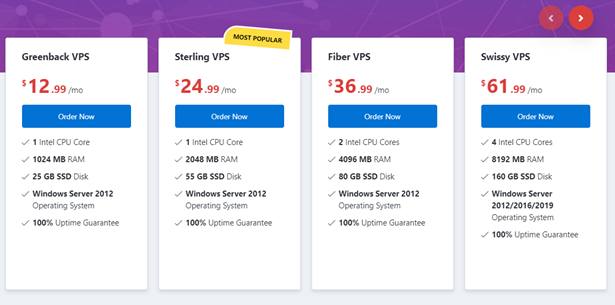
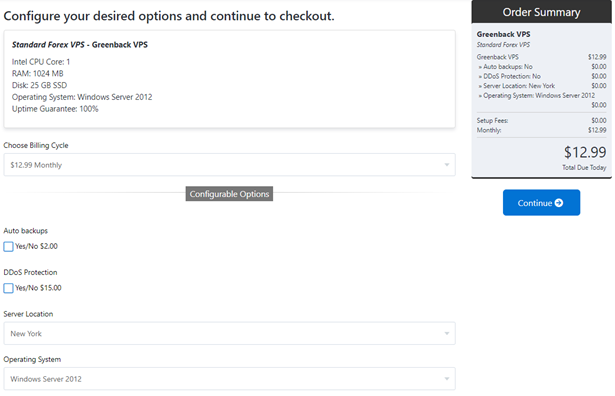
Aqui você confirma seu pedido e finaliza a compra ou continua comprando.
Se desejar, você também pode reservar um backup automático regular. Isso protege seus dados e pode ser restaurado, se necessário.
A proteção contra DDoS também é empolgante. Um firewall extra protege seu VPS. O firewall pode ajudar em ataques específicos menores, mas seu servidor ainda pode ser roteado nulo se você for atingido por um ataque maciço. Sugerimos a compra de proteção DDOS se os ataques forem um problema para você.
A escolha da localização do VPS é crucial. É essencial que seu VPS esteja o mais próximo possível da localização do corretor forex. Isso permite que você obtenha a conexão mais rápida possível (latência). Reunimos uma visão geral dos corretores mais famosos. Se o seu corretor não estiver lá, ficaremos felizes em ajudá-lo a encontrar o local certo.
Após a inscrição, a confirmação e um e-mail de boas-vindas serão enviados.
Você pode precisar ter um pouco de paciência porque o VPS precisa ser instalado, o que pode levar cerca de 1 hora.
Existem instruções separadas para conectar à conexão remota para cada sistema operacional e dispositivo diferente.
A maneira como você se conecta ao VPS e usa o VPS depois de configurado é a mesma, independentemente do tipo de computador que você está usando ou usando um iPhone. No entanto, existem diferenças na configuração de tudo.
A razão para isso é porque cada dispositivo ou computador tem seu software.
Por exemplo, a conexão de área de trabalho remota usada para pessoas com Windows 7 não é a mesma que as pessoas que estão usando seus iPhones ou Mac.
Essas pessoas precisam acessar a App Store e baixar um cliente de desktop remoto que funcionará exclusivamente com o iPhone/Mac.
Cada conexão é mostrada e explicada no e-mail de boas-vindas que você recebe.
Embora cada conexão de dispositivo seja diferente, o método básico para conectar é o mesmo para todos os dispositivos.
A única coisa que muda é o dispositivo que está sendo usado para conectá-lo ao seu VPS.
Mostraremos como fazer uma conexão remota ao seu VPS se você tiver o Windows 10 no seu computador.
Para encontrar o atalho da Conexão de Área de Trabalho Remota, clique no botão Iniciar do Windows.

Encontre no menu “Acessórios do Windows” e clique em “Remote Desktop Connection”.
Para abrir rapidamente a Conexão de Área de Trabalho Remota, abra o menu Iniciar e digite:´“mstsc” na caixa de pesquisa, que deve abrir a “Conexão de Área de Trabalho Remota”. Se isso não funcionar, procure por “Remote Desktop Connection”. Clique aqui para abri-lo.
A Conexão de Área de Trabalho Remota será aberta, solicitando o nome do “Computador”. Este é o endereço IP Forex VPS que a DigitalForex criou para você e foi enviado em seu e-mail de boas-vindas.
Por favor, coloque-o e clique em "Conectar". Veja a imagem abaixo.

Você será solicitado a inserir suas credenciais para fazer login e confirmar sua conta para se conectar.
Você terá recebido isso em seu e-mail de boas-vindas.
Encontre-os e insira-os nos campos "Usuário" e "Senha" e clique em "OK".
Você será conectado à sua conta VPS, que é como estar conectado a outro computador à distância.
Como usar o VPS DigitalForex
Como acabei de mencionar acima, usar uma conexão remota, seja usando o Windows 10 ou um iPhone, é como usar outro computador à distância.
Você tem acesso ao seu servidor e pode usá-lo para gerenciar seus EAs e contas.
Uma vez logado com o VPS DigitalForex, é uma prioridade colocar sua conta MT4 ou MT5 em funcionamento.
Assim que a conexão da área de trabalho remota for iniciada, você será levado para uma nova tela, sua nova conexão com o seu Virtual Private Server.
Isso está executando o Windows e tem o MT4/MT5 ali para você acessar. Isso funciona exatamente como o seu PC ou laptop normal.
Mais uma vez, esta é apenas uma conexão de computador comum que você está acessando de longe. Assim, você pode abrir o MT4/MT5 simplesmente clicando neles.
Como abrir o MT4 e abrir uma nova conta no seu VPS?
Esta é uma parte que não foi abordada em nenhum lugar, portanto, tome notas:
Carregar o software MetaTrader para o seu VPS é relativamente fácil. Você pode baixar o terminal.exe do site do seu corretor para o seu PC doméstico e, em seguida, copiar/colar (CTRL + C / CTRL + V) para transferir o arquivo para o seu VPS.
Após executar o terminal.exe, o MT4/MT5 será instalado no seu VPS. Após a conclusão da instalação, clique no botão "Abrir uma conta", que abrirá uma nova caixa, conforme mostrado na imagem abaixo:
Quando você tiver seus gráficos normais de corretores MT4/MT5 abertos, clique no botão "Arquivo" e depois no botão "Abrir conta".
Se você estiver usando o Roboforex, por exemplo, vou abrir uma nova caixa como na imagem abaixo:
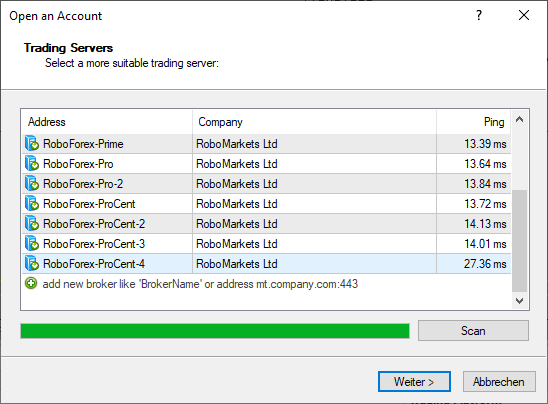
Com esta caixa "Nova Conta" aberta, você poderá ver os nomes dos servidores. Seu nome aparecerá após o nome da empresa.
Você só precisa do início dos nomes dos servidores para que o novo scanner MT4/MT5 no VPS possa varrer e encontrar o corretor correto.
O problema é que, como hoje em dia há tantos corretores com tantos rótulos brancos, cada homem e seu cachorro têm seu corretor, o que significa que pode haver muito para examinar.
Por favor, volte ao seu VPS e volte para a primeira caixa que ainda estará aberta.
Há um espaço para inserir o nome da sua corretora onde você clicou no botão verde,
Você pode inserir o nome completo ou apenas o início. Digite-o e clique em "Scan".
NOTA: Se você digitou o nome completo e, por algum motivo, ele não apareceu, tente apenas colocar a primeira parte e depois digitalizar novamente.
Isso abrirá uma série de servidores possíveis para você usar.
Normalmente, quando você abre uma conta com seu corretor, eles o instruem sobre o servidor exato que você deve usar, seja "Servidor ao vivo 5" etc.
Selecione o servidor que você precisa usar (você também pode selecionar um servidor de demonstração se precisar ou abrir uma nova conta de demonstração) e clique em "Avançar".
Depois de selecionar seu servidor, você será solicitado a selecionar um tipo de conta, seja uma conta existente, uma nova demonstração ou uma nova conta real que deseja abrir.
Se você deseja abrir uma nova demo ou conta real, basta clicar em uma das duas caixas de seleção na parte inferior e clicar em concluir, mas se quiser conectar e abrir sua conta existente com seu corretor normal, como a maioria dos Traders deseja fazer, clique no botão "Conta Comercial Existente" e digite seu login e senha. Feito isso, clique em "Concluir".
Como instalar e usar um Expert Advisor em uma conexão remota VPS?
Os mesmos princípios básicos se aplicam à instalação de Expert Advisors (EAs) na conexão remota. Expert Advisors não são indicadores, e precisamos ter certeza de colocá-los no lugar certo e não com os indicadores. Como estamos usando uma conexão remota, há uma pequena mudança na forma como estamos carregando os Expert Advisors em suas pastas.
Estaremos transferindo arquivos do nosso computador para o Forex VPS Desktop em vez de salvá-los ou baixá-los. Como já temos os Expert Advisors salvos em nossos computadores, precisamos transferi-los para o Forex VPS. Normalmente, o que você faria é baixar ou salvar o novo Expert Advisor em sua pasta MT4/MT5 "Experts", mas você não pode fazer isso em uma conexão remota.
Você tem que transferir os arquivos para o seu servidor, o que é bem simples, e é isso que vou mostrar agora.
Se você tiver o Windows:
Para transferir arquivos do seu desktop ou computador móvel para o desktop ForexVPS:
- Antes de se conectar ao VPS, abra sua Conexão de Área de Trabalho Remota
- Vá para Opções/Recursos locais/Mais
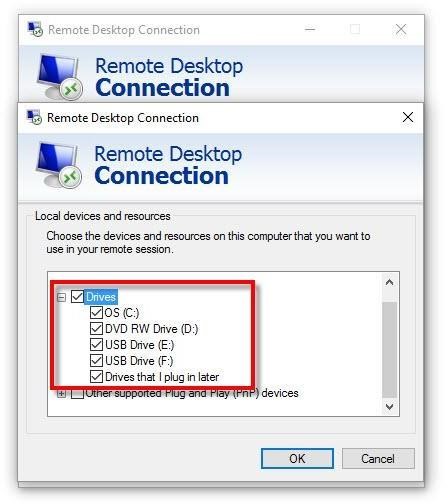
- Verifique (marque) as unidades locais em seu computador desktop ou móvel onde seus arquivos estão
- Clique OK.
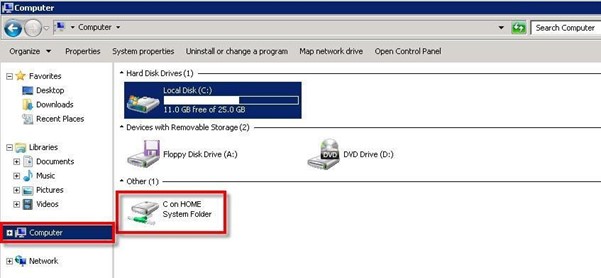
- Uma vez conectado ao seu ForexVPS
- Clique em Computador no seu ForexVPS
- Você verá em C:\ outra unidade - a unidade C:, D:, etc. do seu computador desktop ou móvel
- Clique duas vezes e navegue na unidade C da área de trabalho ou do computador móvel:
- Copie e cole seus arquivos do seu desktop ou computador móvel para o desktop Forex VPS.
Se você tiver um Mac:
Antes de iniciar a sessão da Área de Trabalho Remota, disponibilize os discos do Mac para o
Computador baseado em Windows.
- No menu RDC, clique em Preferências
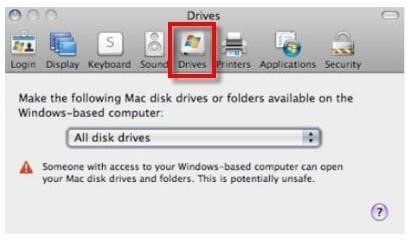
- Clique em Drives e, em seguida, no menu pop-up, selecione a opção desejada
Seu disco ou pasta agora está disponível para que você possa acessar os arquivos que estão no seu Mac na área de trabalho do Windows do ForexVPS.
Se você fizer essa alteração depois de se conectar, o disco ou a pasta que você selecionar ficará disponível na próxima vez que você se conectar.
- Conecte-se ao seu ForexVPS
- No menu Iniciar, clique em computador
- O disco ou pasta do Mac que você disponibilizou está listado com todos os outros discos e pastas no seu ForexVPS
- Nota: Se não conseguir ver o menu Iniciar, no menu Ver, clique em Ecrã Inteiro
- Para retornar ao modo de janela mais tarde, aponte para a borda superior da tela até que o
- A barra de menu RDC é exibida
- Na barra de menus, clique em Exibir e desmarque a caixa de seleção Tela inteira
- Abra o disco ou pasta de onde você deseja copiar
- No menu Iniciar, clique em computador
- Abra o disco ou pasta para o qual você deseja copiar
- Agora você deve ter duas janelas abertas, uma para o local de onde deseja copiar e outra para o local para onde deseja copiar.
- Arraste o documento que deseja copiar para o local desejado.
Usando VPS no Windows
Nota: Todas as etapas anteriores serão seguidas no Forex VPS.
No Windows, agora entre no seu VPS e abra seus gráficos MT4/MT5. Clique em "Arquivo" e "Abrir pasta de dados".
Veja a captura de tela abaixo para o botão ao qual estou me referindo:
Depois de clicar em "Abrir pasta de dados", todas as pastas MetaTrader da conta MetaTrader em que você está trabalhando serão exibidas.
Aqui você precisa abrir e salvar seu Expert Advisor (EA). Deixe essas pastas abertas por enquanto.
Vá para o local em seu computador onde você salvou o Expert Advisor que deseja transferir para o seu VPS.
Para você, isso pode significar que está em seus arquivos MT4 porque quando você recebeu o Expert Advisor, você o salvou ou baixou em seu MT4.
Se este for o caso, então entre no C-Drive ou C-Disk do seu computador, clique em "Arquivos de Programas" e encontre as pastas dos seus corretores, por exemplo.
Muitas vezes será assim; "MetaTrader 4 – Roboforex".
Nota: Ele dirá Roboforex se Roboforex for seu corretor. Caso contrário, o nome do seu corretor será mostrado.
Clique em "MQL4" e abra a pasta "Experts" para encontrar seu Expert Advisor.
Se você tiver seus Expert Advisors armazenados em outro lugar que não seja nos gráficos do seu corretor, agora é a hora de encontrar aquele que você deseja transferir.
Nesta pasta "Experts" do seu Forex Broker, você poderá encontrar todos os
Expert Advisors que você está usando nos gráficos do seu corretor ao vivo atual.
OBSERVE:
Esses Expert Advisors geralmente se dividem em dois.
Isso significa que você baixará ou salvará ambos os Expert Advisors, então, quando você voltar para a mesma pasta "Especialistas", verá dois dos mesmos EAs.
Eles terão o mesmo nome de arquivo; no entanto, eles não são iguais a tipos de arquivo diferentes.
Um é um arquivo EX4 e o outro é um arquivo DLL. Você deve se preocupar com ambos os arquivos.
Encontre o Expert Advisor que você deseja transferir para sua pasta de dados no VPS.
Quando você o encontrar, clique nele com o mouse para selecioná-lo –
Certificando-se de que o arquivo 'Expert Advisor' está no 'DLL' e 'EX4' conforme acima.
Quando o Expert Advisor for selecionado, usando o mouse, clique com o botão direito do mouse e selecione a opção "Copiar" para copiar o EA.
Você também pode pressionar Ctrl + C, que copiará tudo o que você selecionou e um atalho rápido.
Qualquer coisa que você pode selecionar pode ser copiada rapidamente usando este método.
Como já estamos na conexão VPS, volte para onde você já abriu a "Pasta de Dados".
Agora, precisamos chegar ao lugar certo no VPS MT4 para você armazenar este EA, que é exatamente o mesmo processo normal, então na sua "Pasta de Dados", clique em "EX4" e depois em "Experts" pasta.
Usando o mouse, clique com o botão direito e selecione "Colar" para colar o Expert Advisor na pasta "Especialistas". Você também pode pressionar Ctrl + V, que também colará o que você acabou de copiar.
Também precisamos agora chegar ao lugar certo no VPS MT4 para você armazenar o segundo EA, que é exatamente o mesmo processo normal e acima, então na sua "Pasta de Dados", clique em "DLL" e depois no pasta "Bibliotecas".
Usando o mouse, clique com o botão direito e selecione "Colar" para colar o Expert Advisor na pasta "Bibliotecas". Você também pode pressionar Ctrl + V, que também colará o que você acabou de copiar.
Finalmente, para fazer com que o Expert Advisor que você acabou de transferir seja carregado e comece a aparecer, você precisará atualizar ou reiniciar o MT4 da mesma forma que o MT4 padrão.
Isso não significa que você tenha que fechar a conexão VPS; você tem que desligar o MT4 e ligá-lo novamente.
Ou você pode fazer isso atualizando os Experts Advisors na "Guia Navegador" ou ligando e desligando seu MT4 e clicando no botão Iniciar do Windows no canto inferior esquerdo, que abrirá o menu que inclui MT4 e MT5, onde você pode reiniciá-lo.
Depois de reiniciar seu novo Expert Advisor, você deve estar pronto para começar.
Para abrir seu EA, basta clicar no botão "Navigator" em seu MT4, seguido da guia "Expert Advisors" na linha, que deve abrir a linha para mostrar que seu EA está disponível, caso você tenha concluído o processo corretamente e colocado o EA no local correto.
Abaixo, você verá uma captura de tela de como 'Atualizar' os "Expert Advisors" na guia "Navegação".
Negociar nos mercados Forex pode ser complicado e frustrante às vezes. Precisamos de estratégias e, acima de tudo, ferramentas que nos ajudem a minimizar nossas cargas de trabalho e maximizar nossa produção.
Assim como o princípio de Pareto ou a regra 80/20 onde 80% dos efeitos vêm de 20% das causas quando estamos adicionando um novo indicador à caixa de ferramentas ou procurando por um novo, o motivo não deve ser apenas adicionar outra ferramenta para adicionar uma ferramenta; mas, em vez disso, poder ter as ferramentas que fazem o trabalho mais profissional e bem-sucedido para você, para que você tenha que fazer o mínimo de trabalho possível.
Se você tiver alguma dúvida sobre algo que leu ou precisar de ajuda, basta entrar em contato conosco.
Desejamos a você tudo de melhor em seus esforços de negociação!
Sua Equipe DigitalForex
Powered by WHMCompleteSolution








